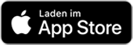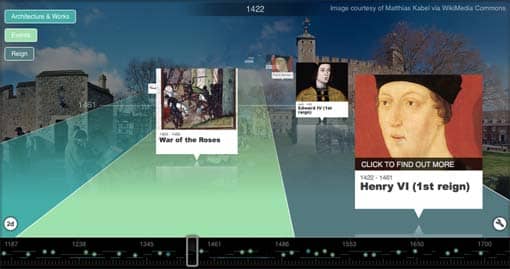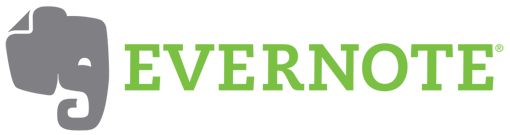PDFs und Scans (Bilder) in Text umwandeln
OCR mit Google Drive 27.04.2013, 20:39
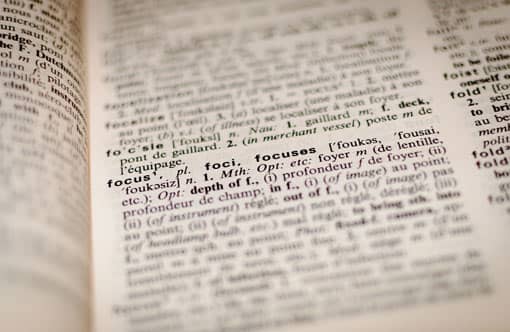
Um Bilder oder PDF-Dokumente in verarbeitbaren Text umzuwandeln, benötigt man einen Scanner und OCR-Software. Es geht aber auch mit dem Smartphone und Google Drive: Text knipsen, hochladen - und schon hat man den markierbaren Text vor sich.
Google Drive ist ein Cloud-Dienst von Google, in dem man nicht nur Dateien speichern kann, sondern auch verschiedene Office-Anwendungen ausschließlich online zur Verfügung hat.
Google Drive bietet die Möglichkeit an, hochgeladene Bild- und PDF-Dateien sofort mit einer Texterkennung zu behandeln. Das ist überaus praktisch, wie Philippe Wampfler erfahrungsgestützt schreibt:
Um mehrseitige Dokumente einzuscannen, gehe ich so vor:
i. Mit Scan-App (unter iOS: TurboScan) scannen und pdf erstellen.
ii. pdf in Google Drive hochladen und umwandeln.
Das Dokument enthält dann die Originalscans als Bilder sowie Texte. Die Erkennungsqualität ist hervorragend.
Schule und Social Media 26.02.2013: Google Drive für Scans und OCR verwenden
Um die automatische Umwandlung zu ermöglichen, aktiviert man (einmalig) in den Einstellungen auf "Upload-Einstellungen" -> "Text aus hochgeladenen PDF- oder Bilddateien konvertieren":
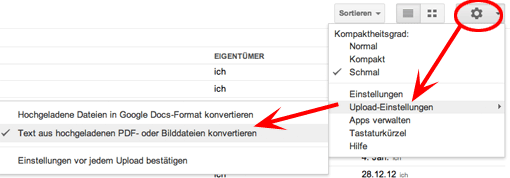
Dann lade man ein Bild hoch, zum Beispiel dieses:
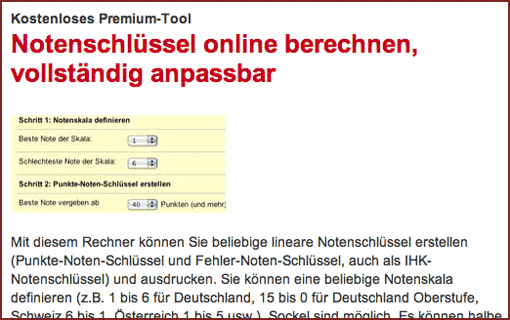
Als Ergebnis erhält man ein Dokument, in dem das Bild und der erkannte Text vorhanden ist. Das sieht im aktuellen Fall so aus:
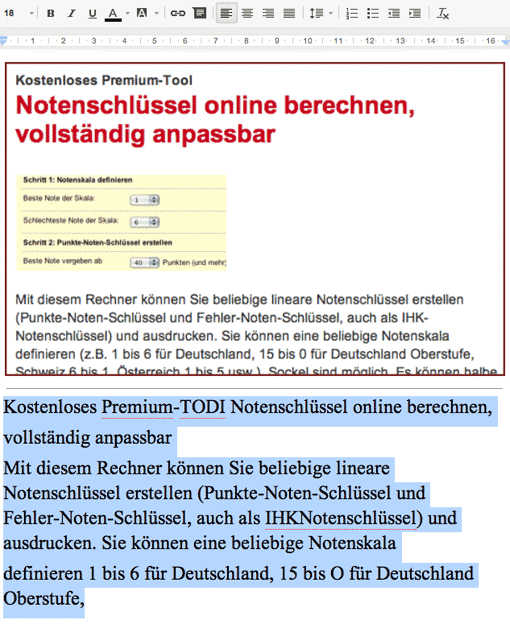
Die Texterkennung funktioniert also einigermaßen ordentlich, mit hoch auflösenden Bildern sollte sich die Erkennungsqualität noch steigern lassen (das Beispiel oben ist ein Screenshot vom Lehrerfreund-Notenschlüsselrechner).
Ob das Bild nun aus einem Smartphone-Schnappschuss, einem Scan oder einem Screenshot stammt, macht insgesamt keinen Unterschied. Besonders nützlich dürfte das für diejenigen sein, die keinen Scanner oder einen Scanner ohne passende OCR-Software haben.
Möge die Papierflut ausdörren wie ein Rinnsal in der Wüste!